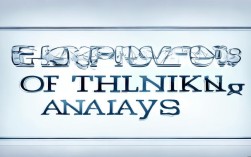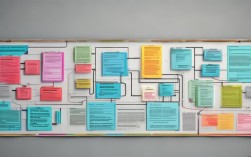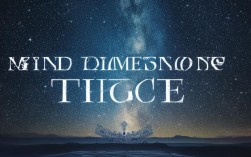思维导图作为一种高效的思维可视化工具,自20世纪70年代由英国心理学家托尼·巴(Tony Buzan)提出以来,便广泛应用于学习、工作、项目管理等多个领域,它通过放射性结构将核心概念与分支信息关联,帮助使用者梳理逻辑、激发创意、提升记忆效率,在PPT演示中融入思维导图,不仅能优化信息呈现方式,还能增强听众的理解与参与感,以下从思维导图的核心优势、PPT中的设计原则、实用制作技巧及案例应用四个方面展开详细说明。
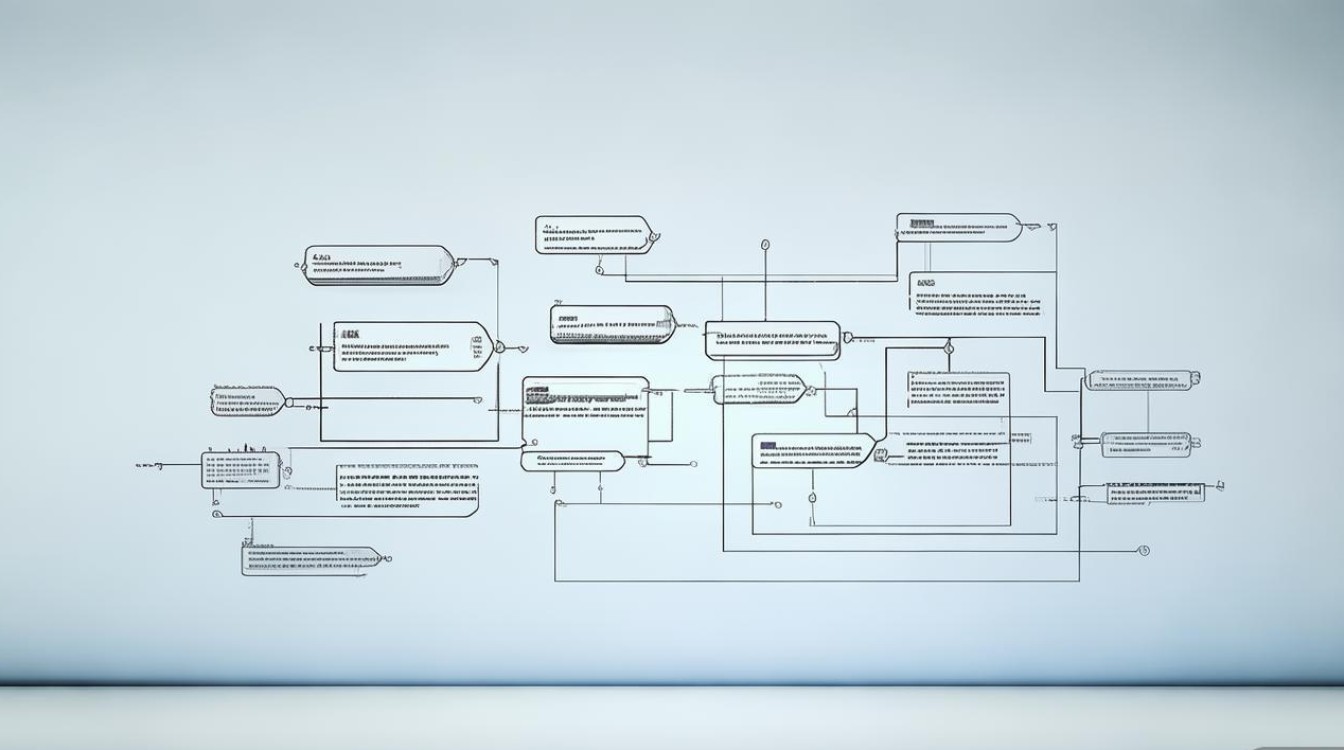
思维导图在PPT中的核心优势
-
逻辑结构化呈现
思维导图通过“中心主题—分支关键词—子细节”的层级结构,将复杂信息拆解为模块化内容,在介绍“年度营销计划”时,可围绕核心主题延伸出“目标市场”“渠道策略”“预算分配”等主分支,每个分支再细分子项,使听众快速把握整体框架。 -
视觉化信息处理
相比传统文本堆砌,思维导图结合颜色、图标、线条等视觉元素,能刺激大脑记忆,用红色标注紧急任务、绿色标记完成节点,或用图标(如💡代表创意、📊代表数据)辅助理解,提升信息辨识度。 -
互动性与灵活性
在演讲中,思维导图可逐步展开分支,引导听众跟随思路,先展示中心主题,再逐层揭示子内容,避免信息过载,可根据现场反馈调整分支顺序,增强演示的动态适应性。
思维导图PPT的设计原则
-
简洁性原则
每个分支关键词控制在5-8字,避免冗长文字,将“通过社交媒体平台提升品牌曝光度”简化为“社媒曝光”,分支数量建议控制在5-7个主分支,避免视觉杂乱。 -
层级清晰原则
通过线条粗细、颜色深浅区分层级,主分支用粗线条和深色,子分支用细线条和浅色,确保逻辑关系一目了然。 | 层级 | 线条粗细 | 字体大小 | 颜色示例 | |------------|----------|----------|----------------| | 中心主题 | 3pt | 24-28pt | 深蓝色(#003366)| | 主分支 | 2pt | 18-22pt | 橙色(#FF6600) | | 子分支 | 1pt | 14-16pt | 灰色(#666666) | -
一致性原则
整体配色、字体、图标风格需统一,科技类主题可选用蓝灰配色搭配线性图标,教育类主题可用暖色调搭配手绘风格图标,避免风格冲突导致注意力分散。
思维导图PPT的制作技巧
-
工具选择
- 专业软件:XMind、MindManager可导出高清图片,适合静态展示;
- PPT插件:iSlide、Think-Cell可直接在PPT中编辑,方便修改;
- 在线工具:Miro、Board支持多人协作,适合团队共创。
-
动态效果设计
通过“出现”“擦除”等动画实现分支逐步展开效果,先显示中心主题,点击后依次出现主分支,再点击分支展开子内容,模拟“发散思考”过程,注意动画速度控制在1-2秒/分支,避免拖沓。 适配技巧**- 数据整合:将关键数据嵌入分支节点,如“销售额↑30%”;
- 案例标注:用简短案例补充说明,如“案例:某品牌抖音挑战赛”;
- 重点突出:对核心分支添加“强调”动画或高亮色块,引导听众关注。
案例应用场景
-
项目汇报
在“新产品上线计划”中,思维导图可覆盖“研发进度”“市场推广”“风险预案”等模块,通过分支颜色区分完成状态(绿色=已完成,黄色=进行中,红色=滞后),直观展示项目全貌。 -
培训课件
在“销售技巧培训”中,中心主题为“客户沟通”,分支包括“需求挖掘”“异议处理”“促成技巧”,每个分支配以情景图标(如🔍代表需求挖掘),并嵌入1-2句核心口诀,便于学员记忆。 -
会议纪要
在头脑风暴会议后,用思维导图整理“创新方案”,分支按“用户痛点”“解决方案”“可行性”分类,实时记录并展示,确保参会者对讨论结果达成共识。
相关问答FAQs
Q1: 思维导图PPT中文字过多如何优化?
A1: 遵循“关键词优先”原则,删除修饰性词汇,用符号或缩写替代。“提升用户体验”简化为“UX↑”;将长列表转化为分支图标(如📋代表清单),或通过超链接跳转至详细页面,保持主界面简洁。
Q2: 如何确保思维导图在不同设备上显示正常?
A2: 制作时注意:① 使用矢量图形(如PPT内置形状)而非位图,避免缩放模糊;② 统一分支长度和间距,避免局部拥挤;③ 导出PDF或图片格式时,分辨率设置不低于300dpi;④ 在移动端演示时,提前测试触控操作灵敏度,确保分支可点击展开。